您可能会认为 Find My 应用程序是您在手机上使用 AirTag 的地方,但它远不止于此。您可以使用“查找”来关注您关心的人、项目和设备。通过此应用,您可以与朋友和家人共享您的位置,查看已与您共享的朋友位置,以及追踪、远程锁定、擦除丢失的设备等。
这些功能使其成为那些可能需要在紧要关头定位重要联系人和设备的人的最佳 iPhone 应用程序。下面介绍如何在 iPhone 或 iPad 上使用“查找”。
如何在 iPhone 和 iPad 上的“查找”中添加好友
- 在 iPhone 或 iPad 上打开“查找”。
- 如果应用程序未打开,请点按“人员”选项卡。
- 点击共享我的位置。
- 键入联系人的姓名或从列表中点击他们的姓名。
- 点击+按钮添加更多人。
- 点击发送。
- 点击共享一小时,点击共享直到一天结束,或无限期共享。
您现在将在您指定的时间与您选择的联系人共享您的位置。
如何在 iPhone 和 iPad 上的“查找”中查找朋友
- 在 iPhone 或 iPad 上打开“查找”。
- 如果应用程序未打开,请点按“人员”选项卡。
- 在地图下方的列表中点按分享其位置的朋友。
- 在卡片上向上滑动并点击联系人以调出该朋友的联系信息。
- 点按路线可在地图中获得前往其位置的路线。
- 点击添加(朋友的名字)到收藏夹。
- 点击编辑位置名称。
- 点击位置的标签(家庭、工作、学校或健身房)。
- 点击添加自定义标签为其位置创建自定义标签。
如何分享您的位置
还有一个全球位置共享开关,您可以使用它首先允许共享或为所有人关闭它。
- 在 iPhone 或 iPad 上打开“查找”。
- 点击我标签。
- 点击共享我的位置旁边的开关,使其处于绿色的“开启”位置。
要停止共享您的位置,请重复这些步骤,但点击开关将其转到绿色的“关闭”位置。
如何通知朋友您的位置
- 在 iPhone 或 iPad 上打开“查找”。
- 如果应用程序未打开,请点按“人员”选项卡。
- 在地图下方的列表中点按分享其位置的朋友。
- 向上滑动并点按通知下的添加…。
- 点击通知(朋友的名字)。
- 根据您想要通知朋友特定位置的时间,点击“我到达时”或“我离开时”。
- 点按通知所在的位置。
- 或者,点击添加位置…以添加列表中位置以外的新位置。
- 根据您希望联系人收到通知的时间,点击“仅一次”或“每次”。
- 点击添加。
如何停止共享您的位置并删除好友
- 在 iPhone 或 iPad 上打开“查找”。
- 如果应用程序未打开,请点按“人员”选项卡。
- 在地图下方的列表中点按分享其位置的朋友。
- 如果您想停止与特定朋友共享您的位置,请向上滑动并点按停止共享我的位置。
- 点击停止共享位置。
- 如果您想将他们从您的朋友列表中删除,请点击删除(朋友的名字)。
- 点击删除。
如何在 iPhone 和 iPad 上使用“查找”查找设备
- 在 iPhone 或 iPad 上打开“查找”。
- 点击设备选项卡。您附近的设备应该出现在地图上。
- 点按您要查找的设备。
- 向上滑动并点击可用的按钮或开关之一。
- 播放声音:播放设备中的声音,以帮助您在设备靠近时更好地定位它。警告:请勿在佩戴 AirPods 时对其进行测试。它会损害您的听力。
- 方向:将跳转到“地图”以向您显示设备所在位置的方向。
- 通知:如果您正在寻找设备并希望在有人找到它时收到通知,请点击此开关。
- 标记为丢失:点击激活会将您的特定设备标记为“丢失”。稍后会详细介绍。
注意:如果您正在寻找 AirPods Pro 2,那么您很幸运。你不仅可以像其他型号一样找到装有 AirPods 的整个充电盒,而且你还可以在“查找我的”应用程序的地图上看到每个单独的 AirPod 的位置,即使它不在充电盒中也是如此。
如何将设备标记为丢失
- 如果应用尚未打开,请在 iPhone 或 iPad 上打开“查找”。
- 点击设备选项卡。您附近的设备应该出现在地图上。
- 点按您要查找的设备。
- 向上滑动并点按标记为丢失下的激活。
- 点击继续。
- 或者,输入您的电话号码。
- 点击下一步。
- (可选)为可能找到您设备的人输入消息。
- 点击激活。
当标记为丢失时,只要您的设备仍可通过无线信号访问,它就会被密码锁定。如果您指示“查找”这样做,您的电话号码和消息将显示在设备上。
如何远程擦除设备
- 在 iPhone 或 iPad 上打开“查找”。
- 点击设备选项卡。您附近的设备应该出现在地图上。
- 点按您要抹掉的设备。
- 向上滑动并点按擦除此设备。
- 点击擦除此(设备)。
- 或者,输入您的电话号码。
- 点击下一步。
- (可选)为可能找到您设备的人输入消息。
- 点击擦除。
您的 iPhone、iPad、Mac 或 Apple Watch 将被擦拭干净。
如何在“查找”中添加个人物品或第三方产品
根据您要跟踪的项目,您有几个选项可以将它们添加到“查找”。如果您将 AirTag 附加到您的包或钥匙上,您将需要按照以下步骤来跟踪带有 AirTag 的物品。对于内置 Find My 支持的第三方设备,您需要进一步遵守“其他支持的项目”的指南。
如何使用 AirTag 将个人物品添加到 Find My
- 在 iPhone 或 iPad 上打开“查找”。
- 点击项目
- 点击添加新项目。
- 点击添加 AirTag。
- 将 AirTag 靠近您的 iPhone 或 iPad,然后轻点“连接”。
- 从列表中为您的 AirTag 选择一个名称,或点击自定义名称来创建您自己的标签。
- 点击继续将您的 AirTag 注册到您的 Apple ID。
- 点击完成。
如何使用 Find My 支持添加第三方项目
- 在 iPhone 或 iPad 上打开“查找”。
- 点击项目
- 点击添加新项目。
- 点击其他支持的项目。
- 根据制造商的指南启动配对过程。
- 按照屏幕上的步骤为其命名并将其注册到您的 Apple ID。
如何使用 AirTag 查找个人物品
- 在 iPhone 或 iPad 上打开“查找”。
- 点击项目
- 点击您要查找的项目。
- 有几个选项可以帮助您找到您的项目。如果您认为它可能在听力范围内,请点击播放声音让连接的 AirTag 播放声音,或者点击查找进入精确查找模式。
- 如果您找不到某个项目,您可以通过点击启用并点击继续进行确认来打开丢失模式。通过确保找到时通知开关设置为打开,您还可以在找到时打开通知。
如何在“查找”中管理您的个人设置
- 在 iPhone 或 iPad 上打开“查找”。
- 点击我。
- 要停止或重新开始与您选择的朋友和家人列表共享您的位置,请向上滑动并点击共享我的位置旁边的开关。
- 此部分允许您控制您是否收到未分配给您的帐户和朋友请求的与您一起移动的 AirTag 跟踪器的项目安全警报。点击相应的开关以打开或关闭这些功能。
- 您还可以通过点击“编辑位置名称”为当前位置命名。
- 点击位置的标签(家庭、工作、学校或健身房)。
- 点击添加自定义标签为其位置创建自定义标签。
找到你的东西很容易
毫无疑问,“查找”是 Apple 最好的功能之一。无论您是想确保朋友安全回家,还是需要找到丢失的笔记本电脑,或者使用 AirTag 跟踪您的狗,这都是可能的。Apple 在 AirPods 2 中让 Find My 变得更加实用,因为即使 AirPod 不在充电盒中,你也可以找到它。如果您不熟悉并享受它的强大功能,请使用上述步骤导航“查找”。
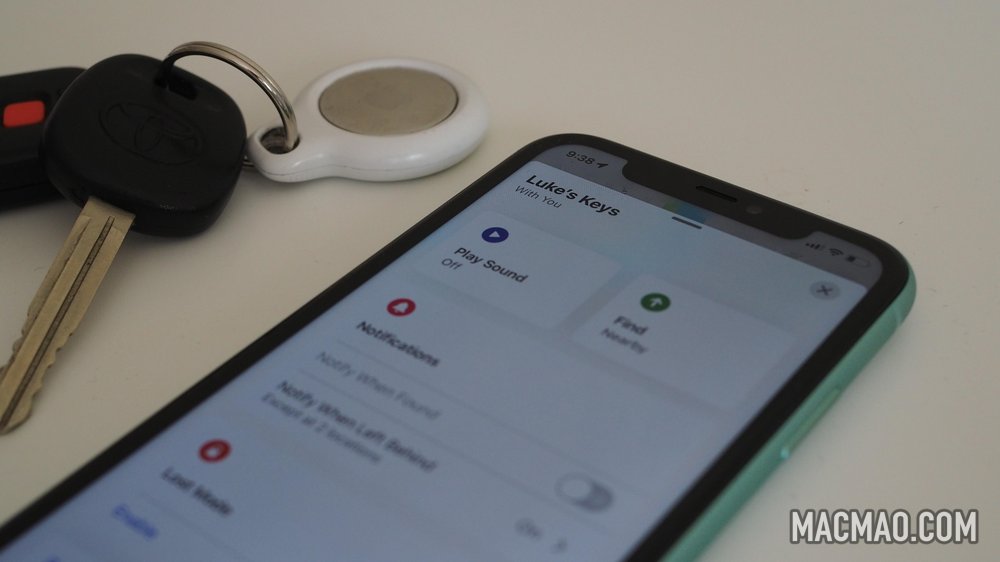
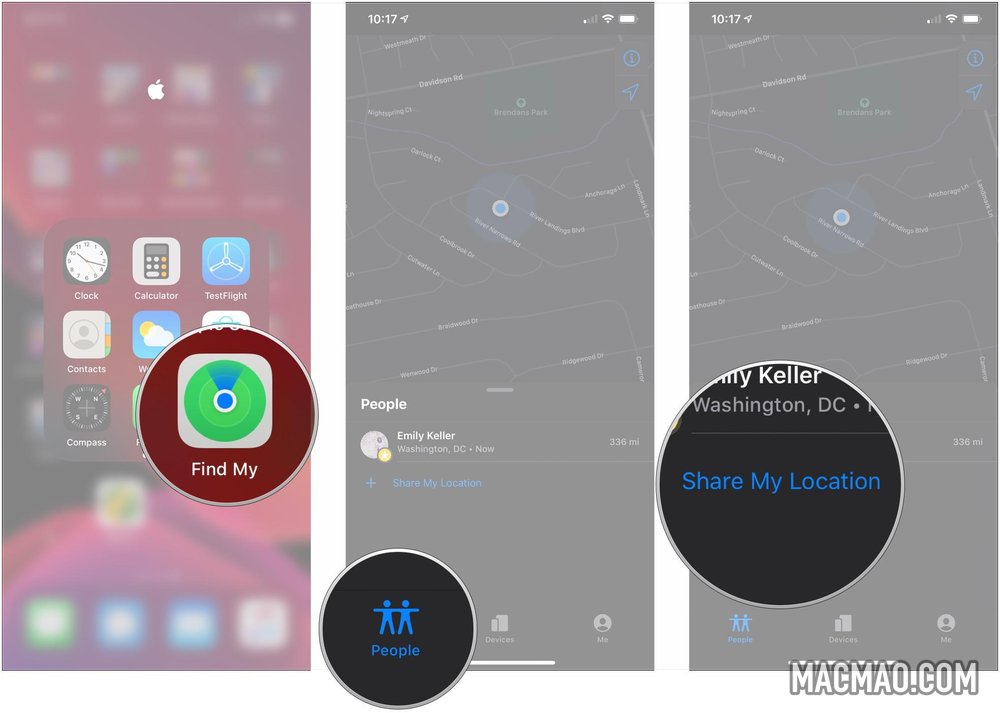
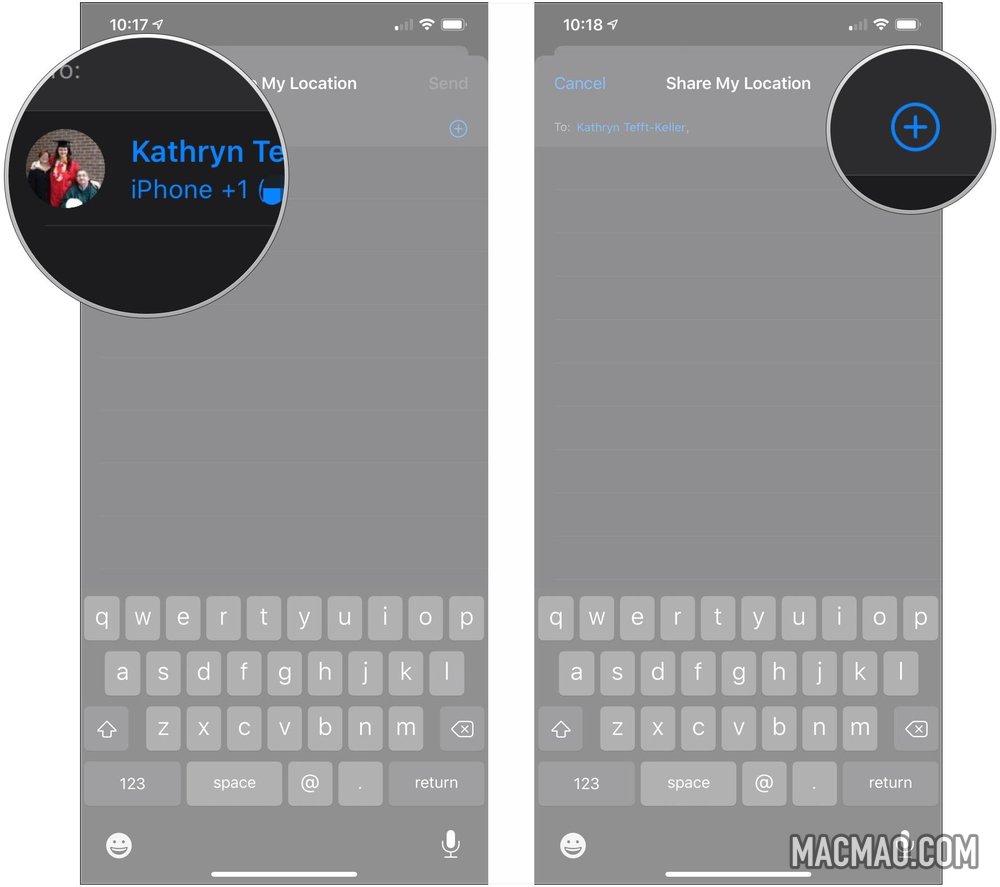
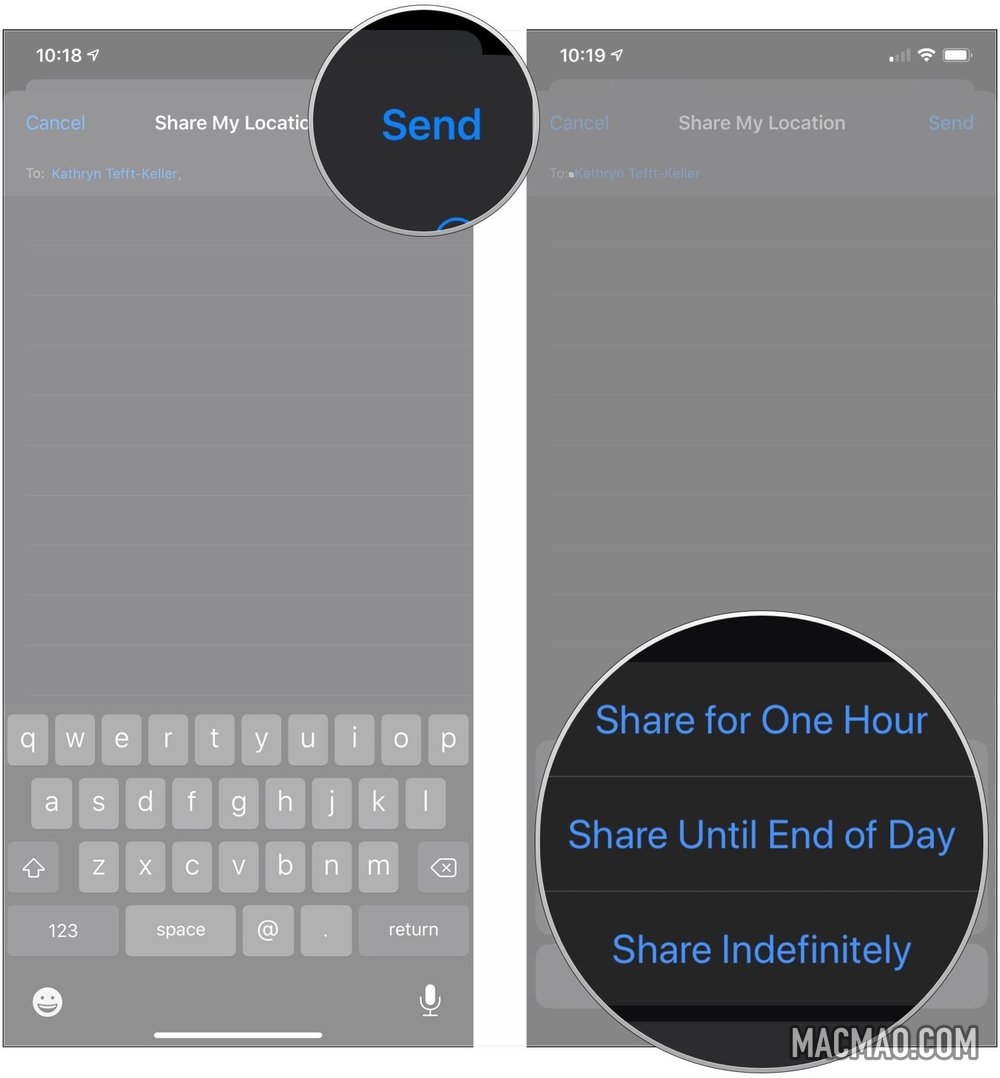
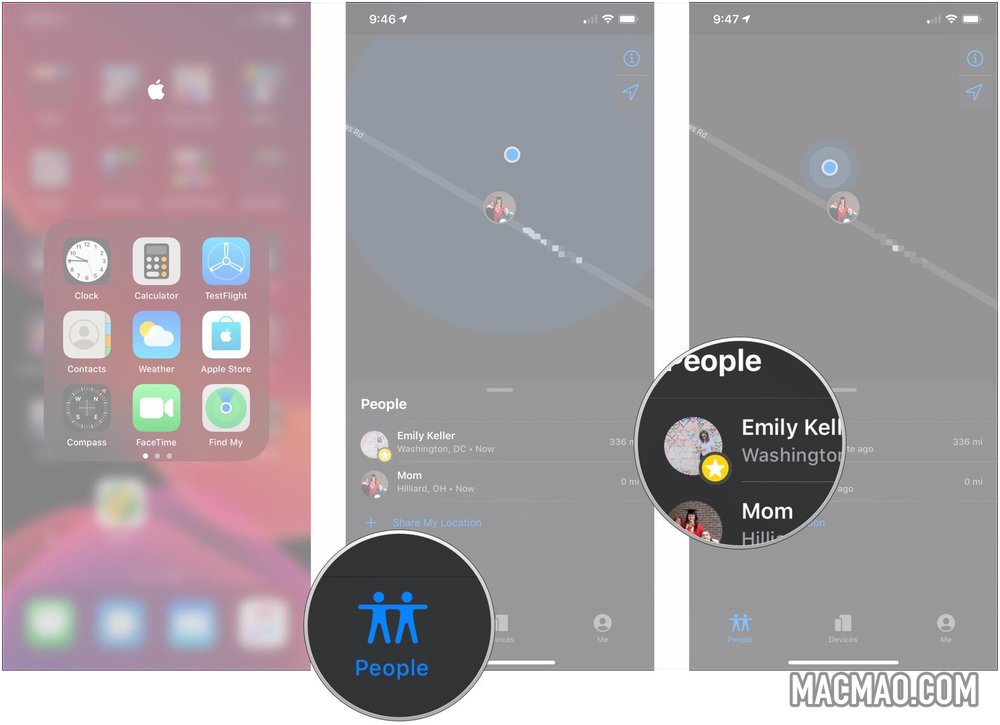
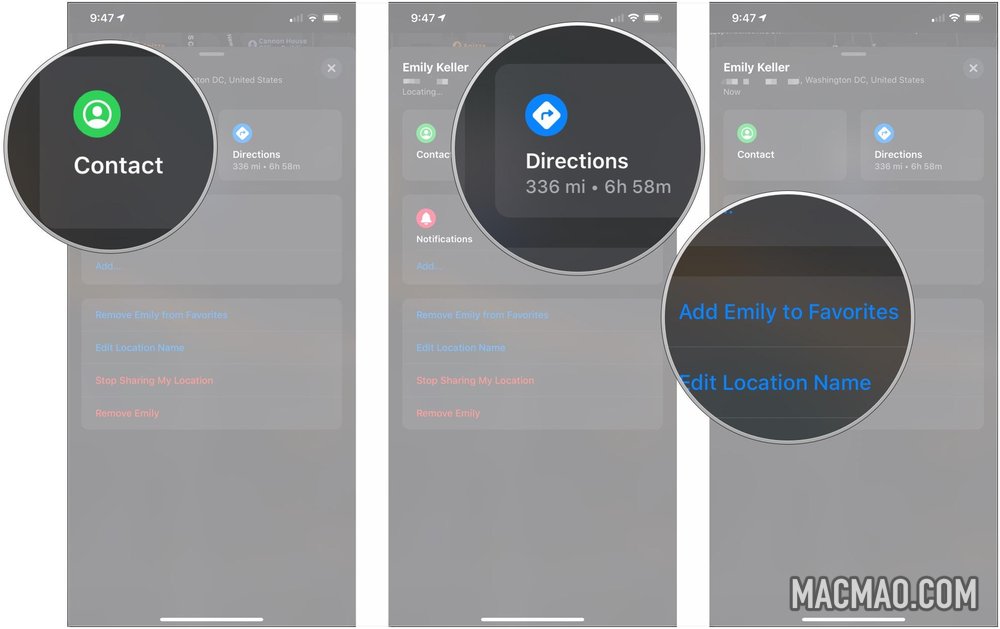
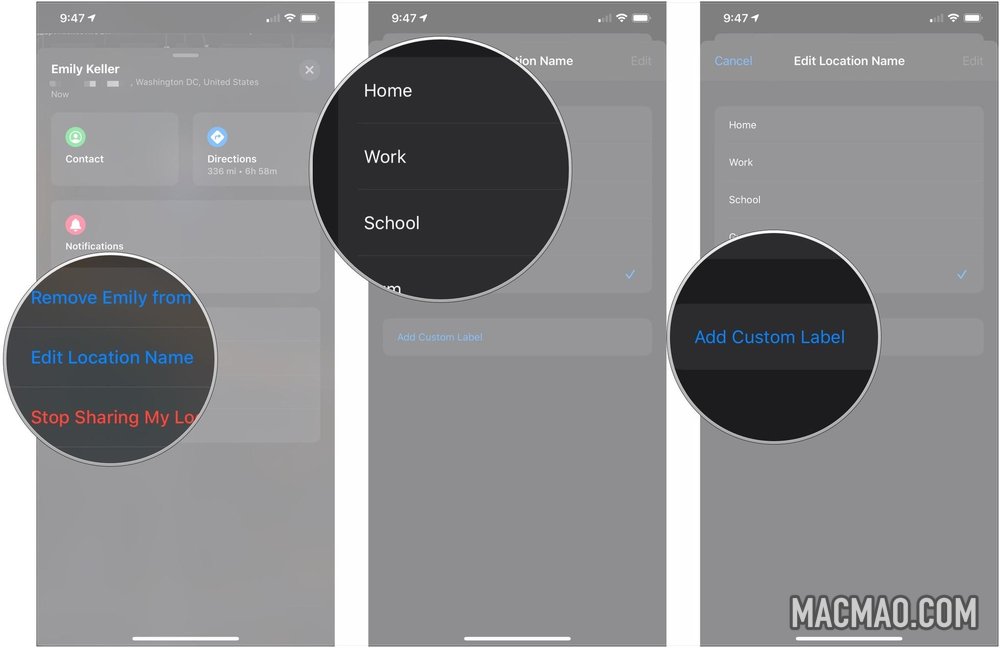
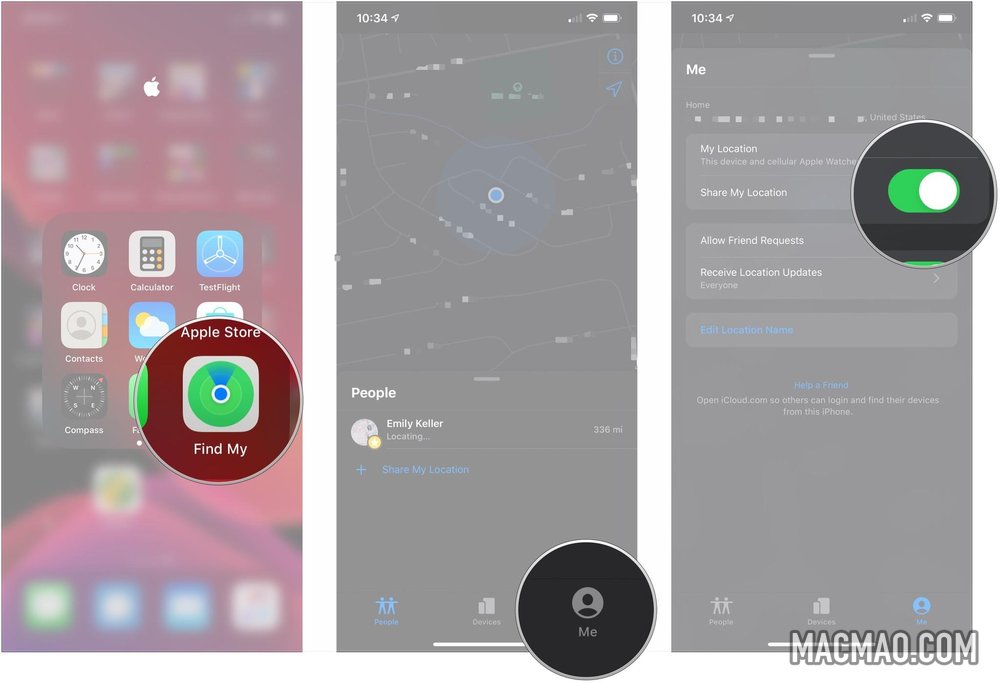
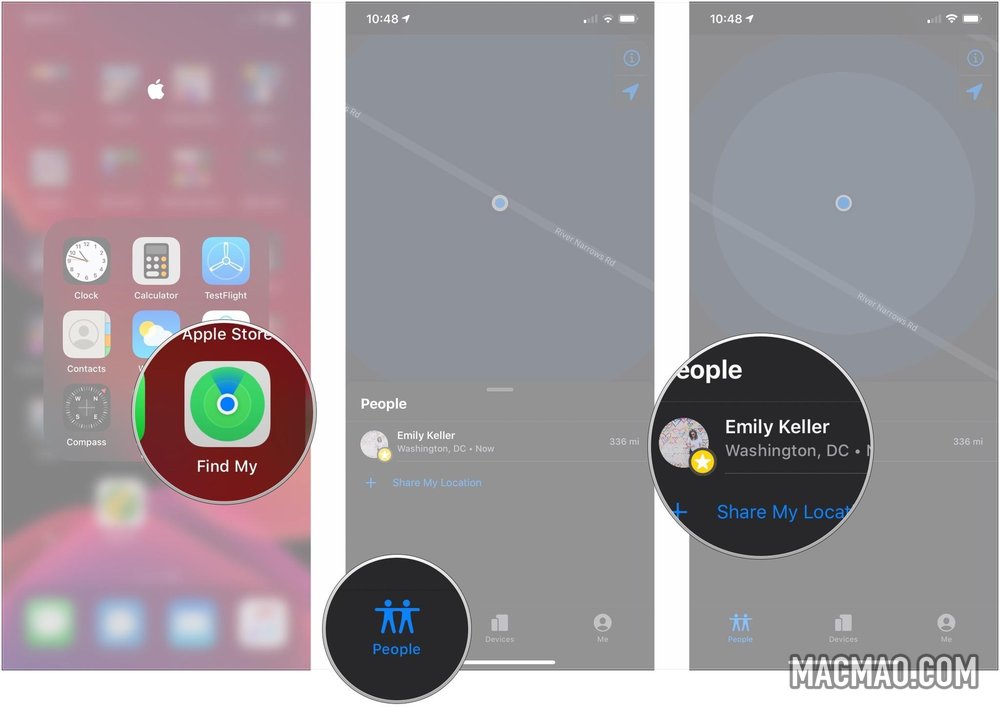
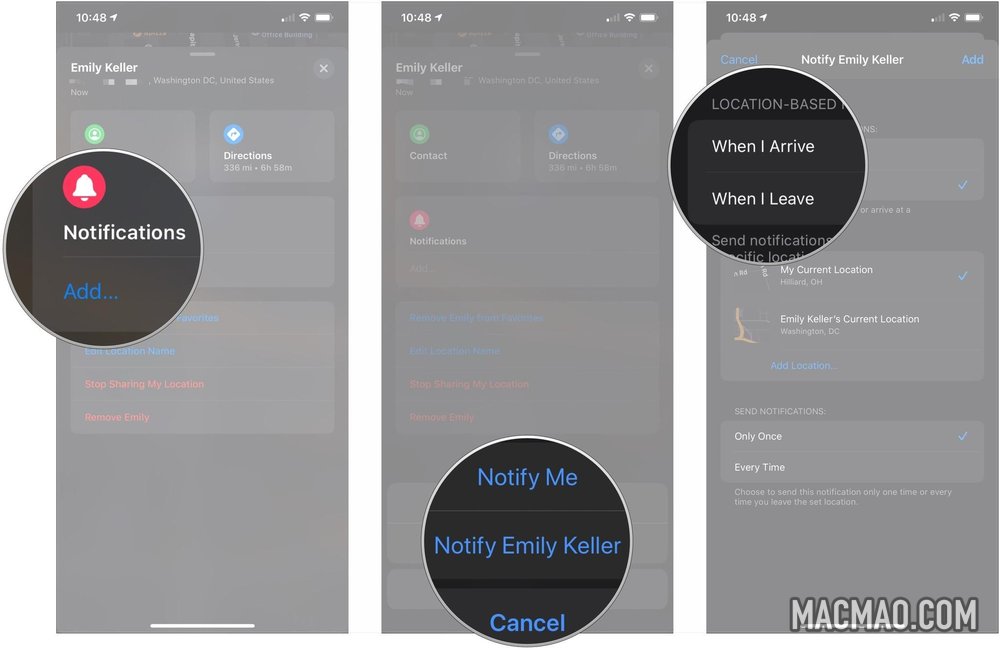
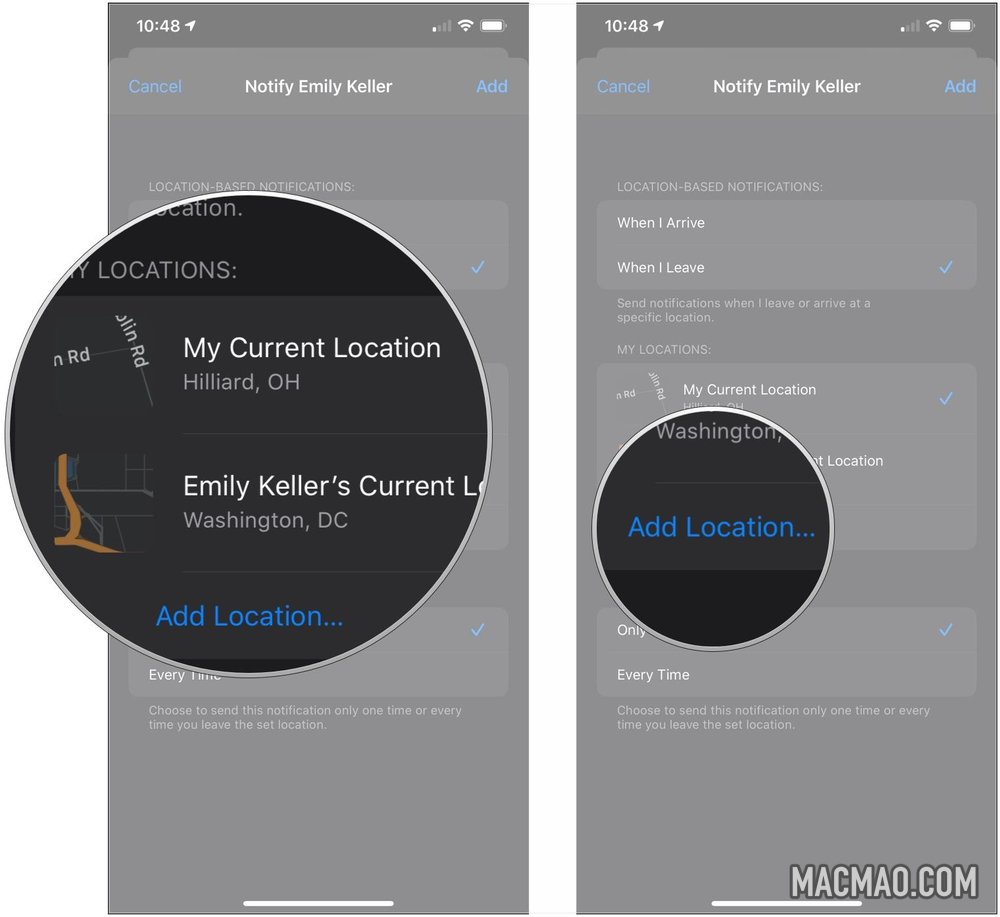
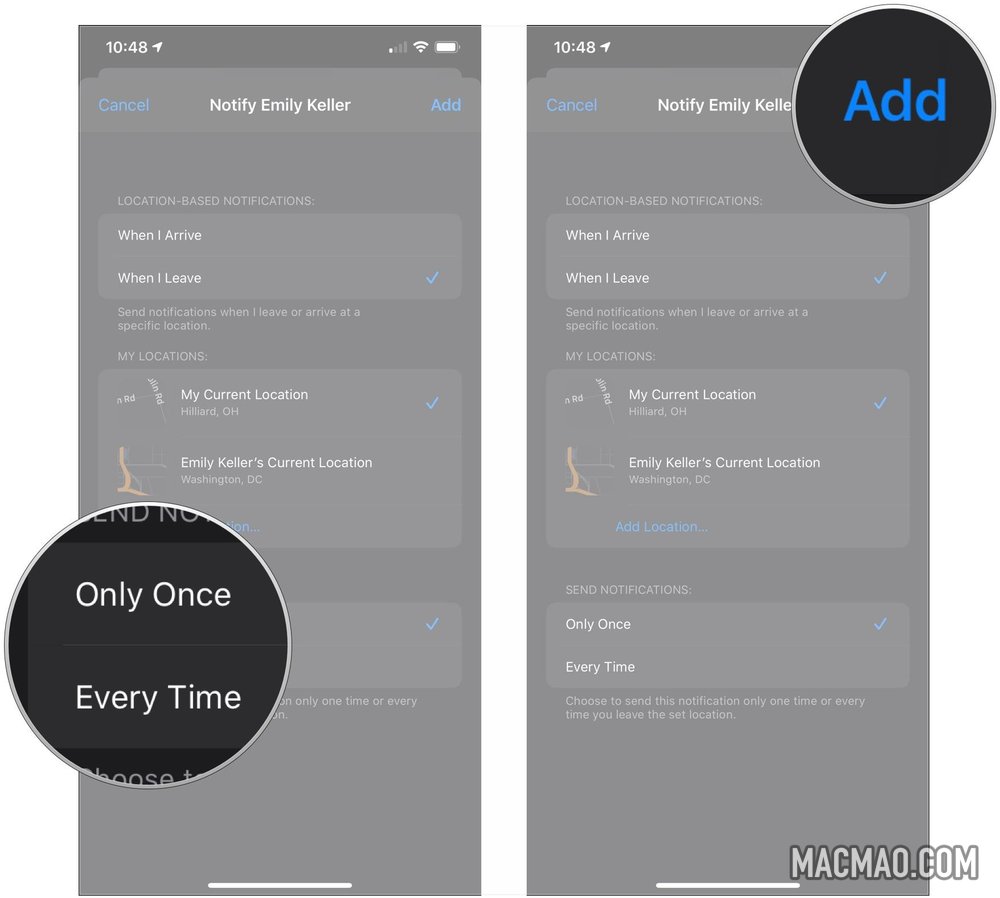
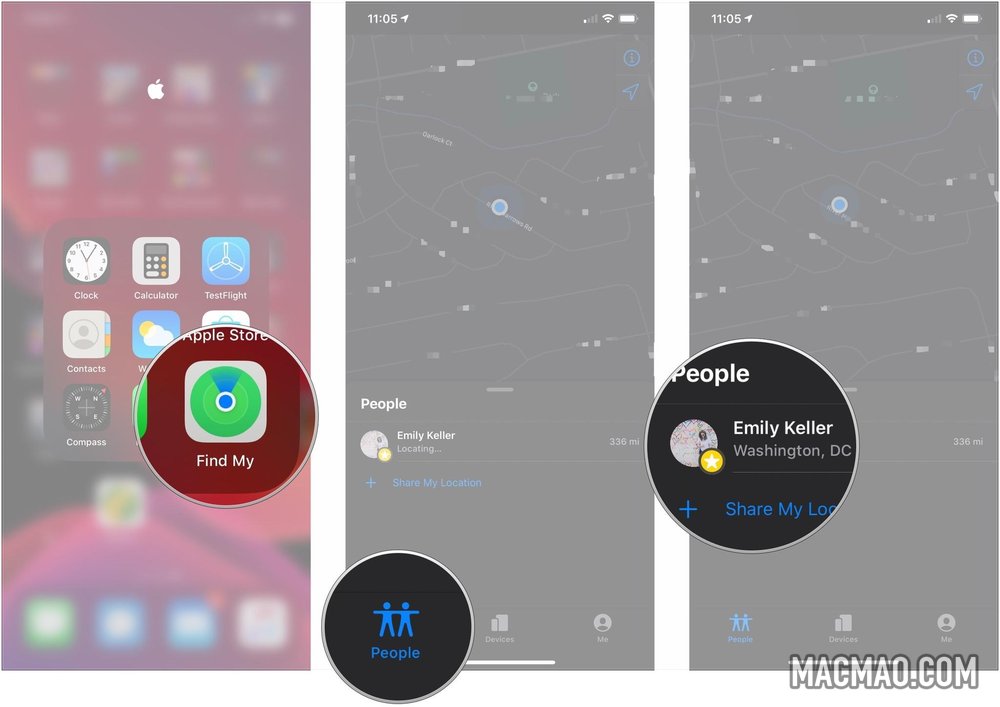
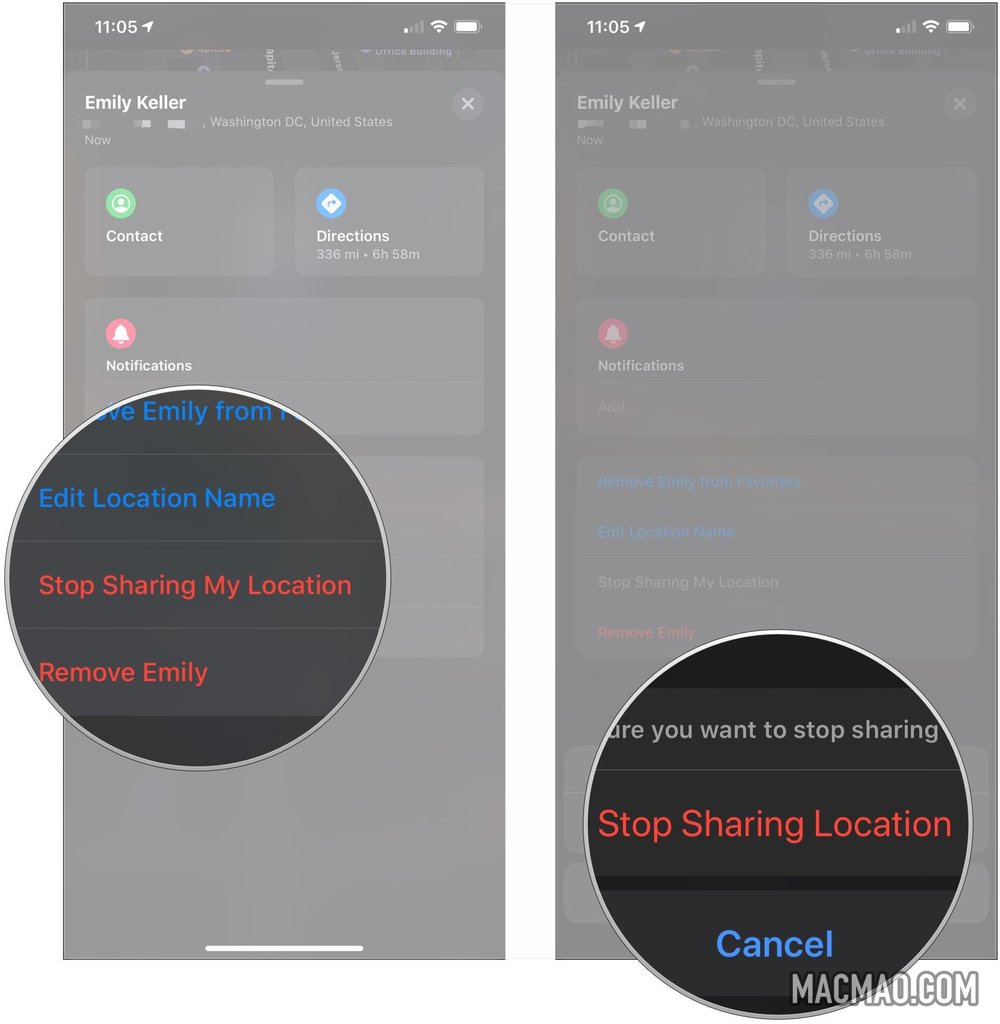
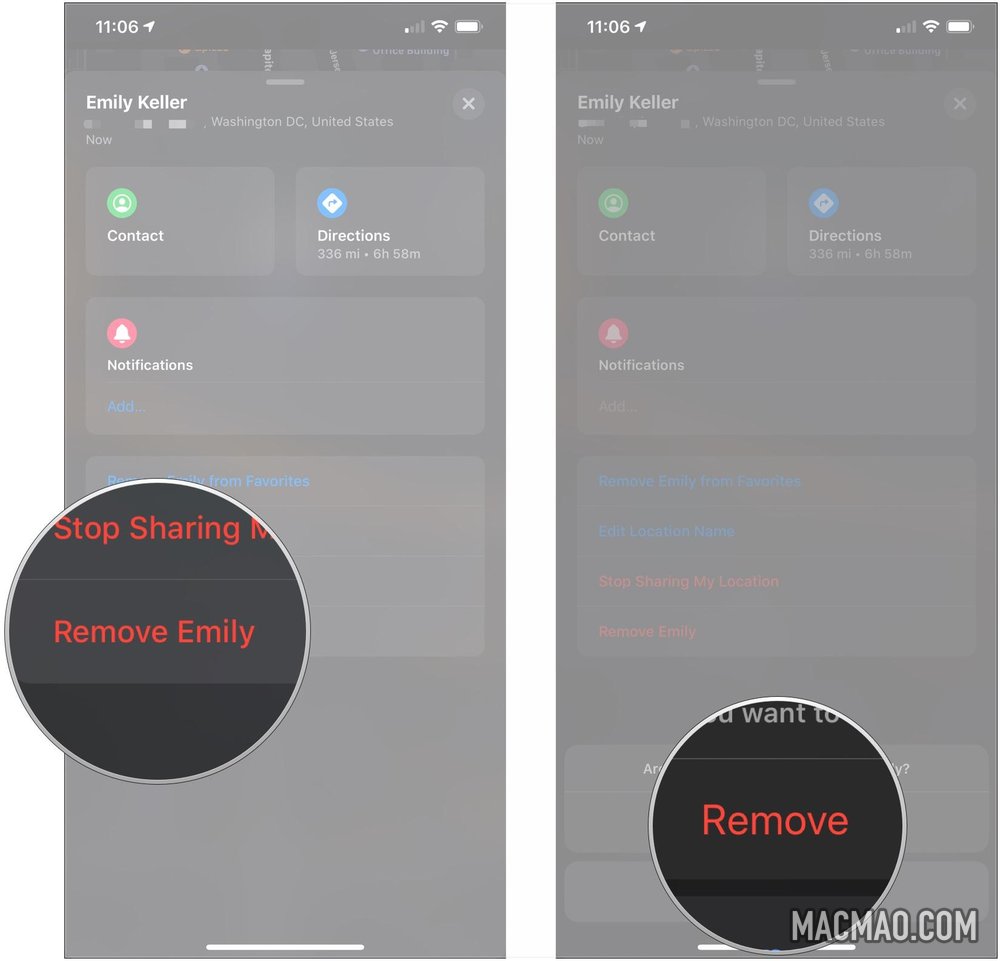
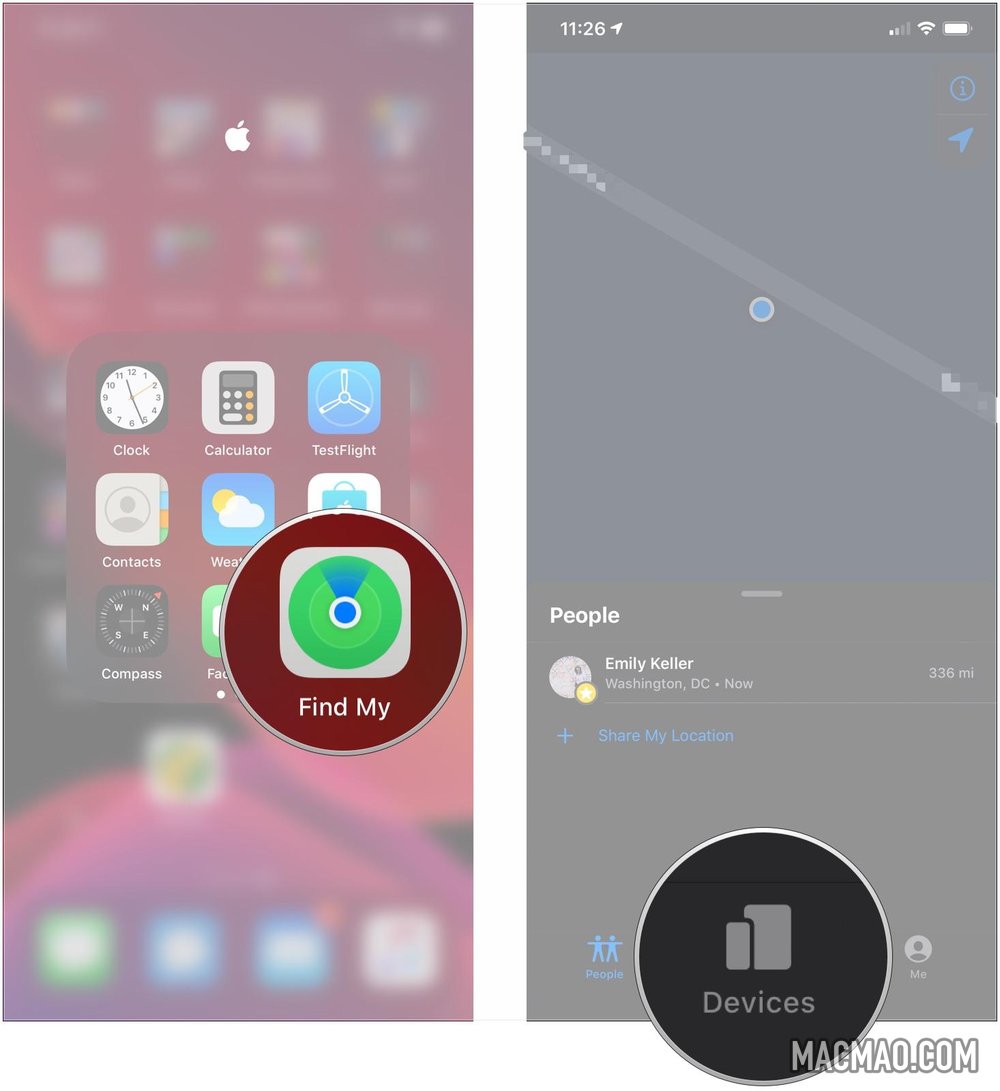
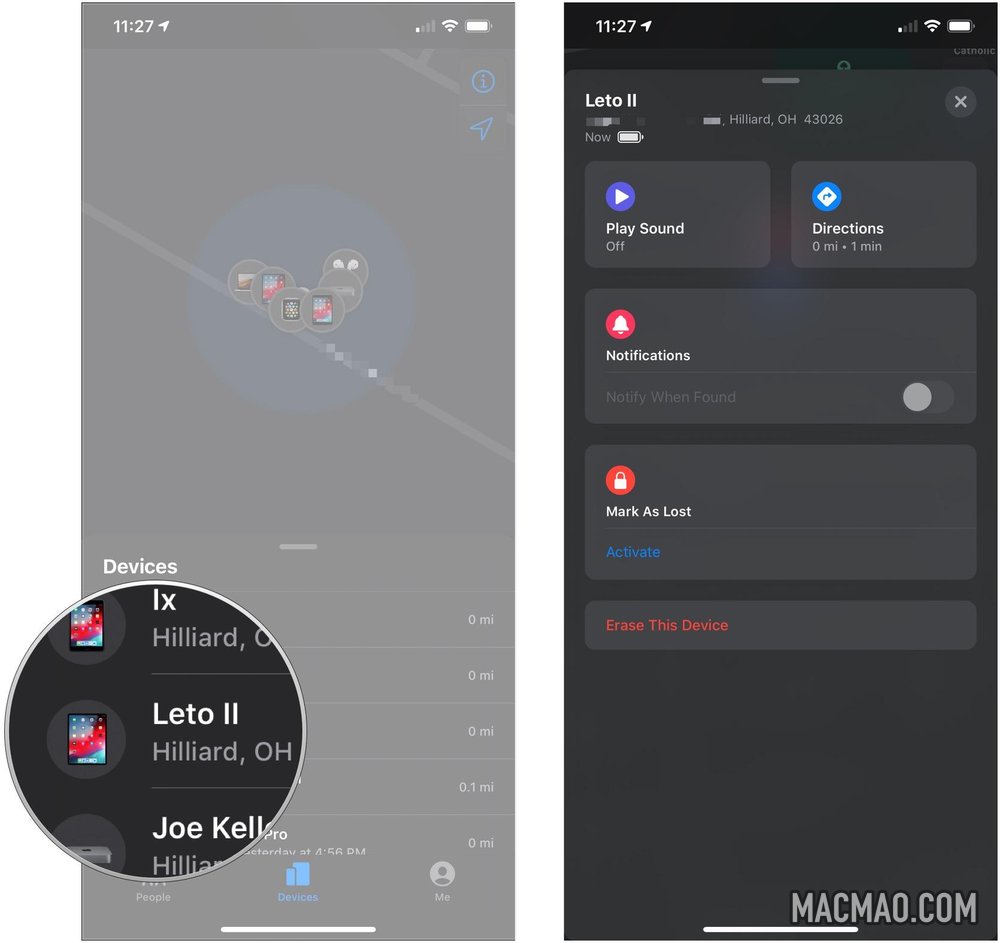
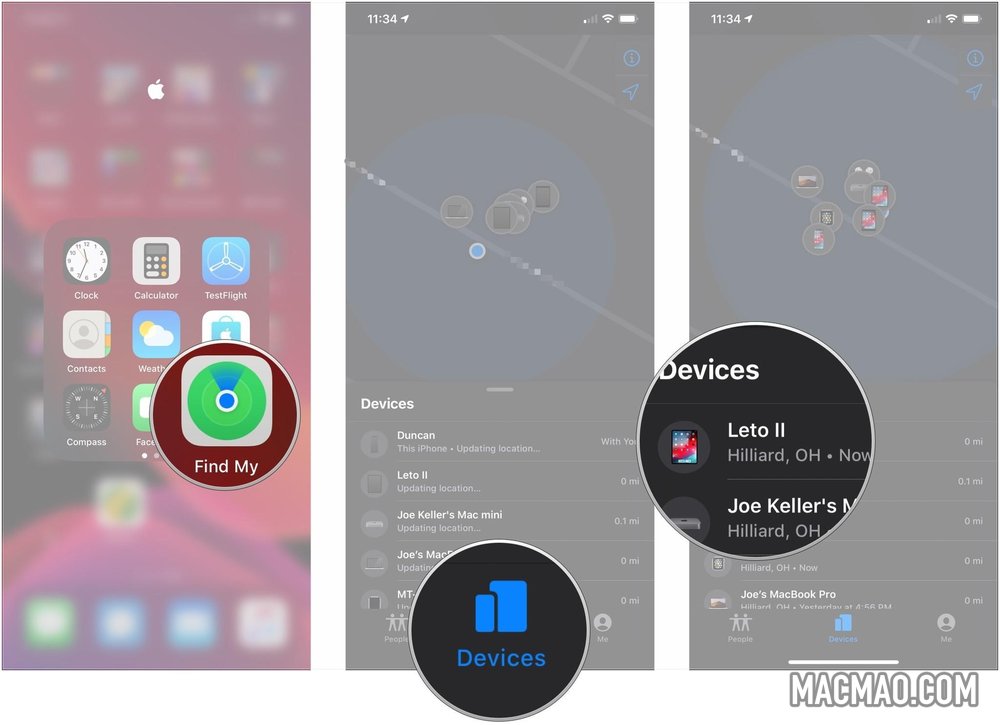
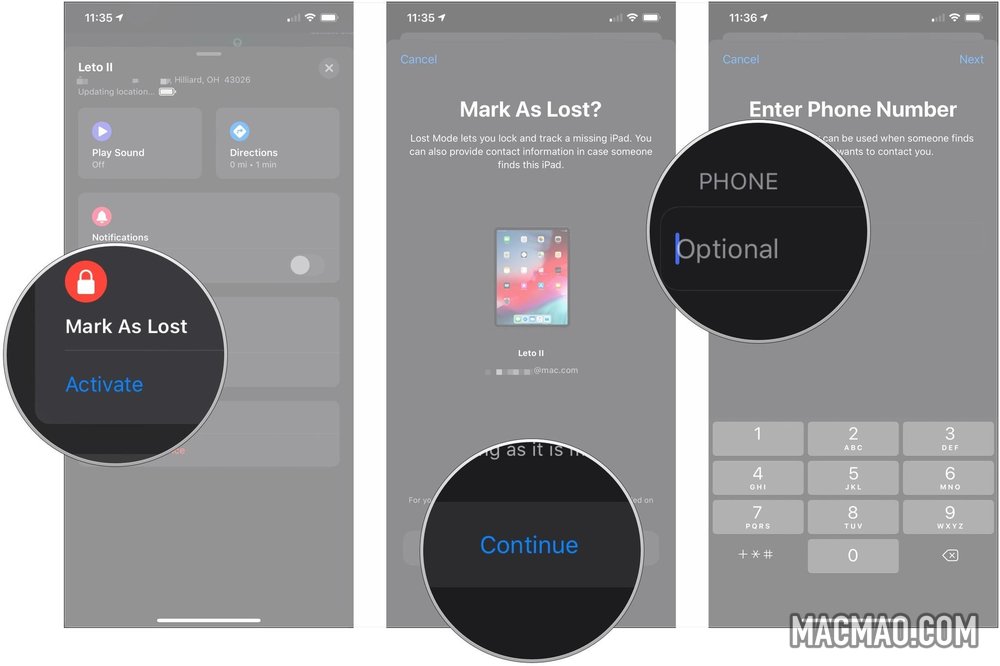
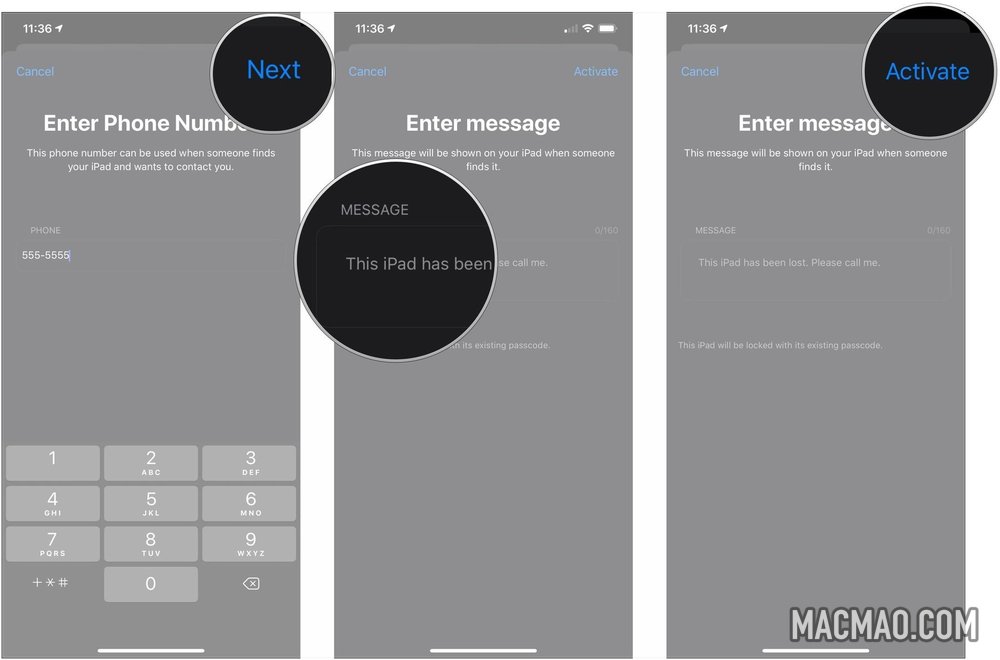
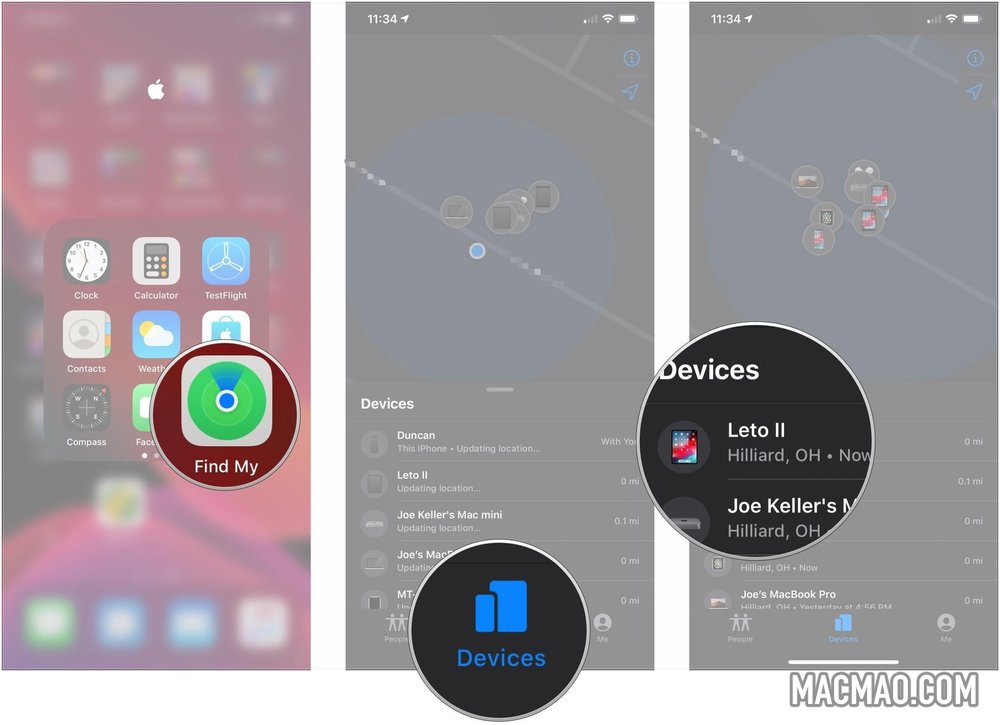
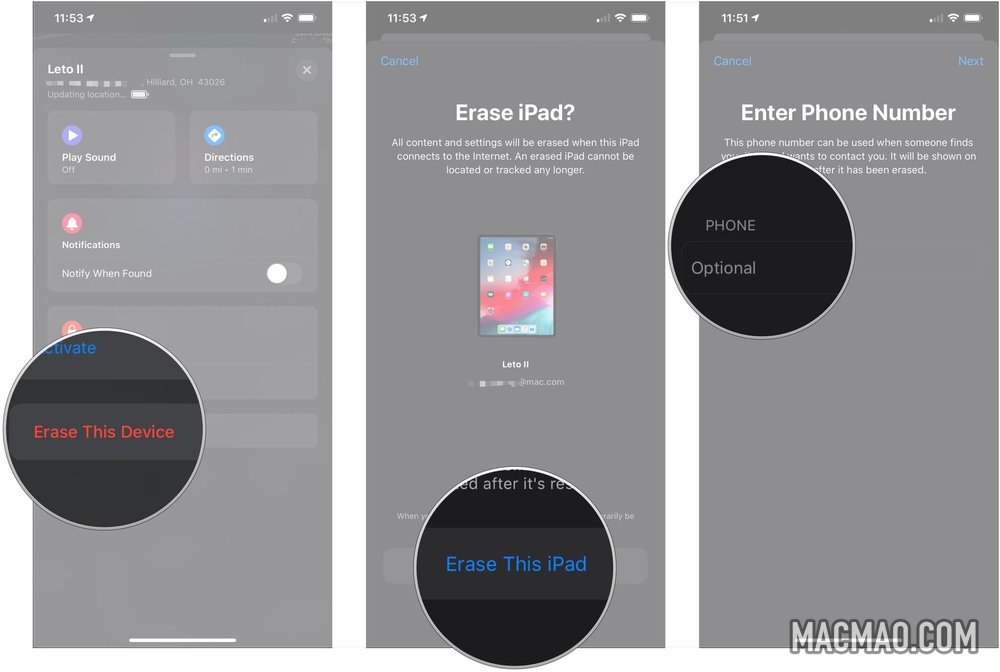
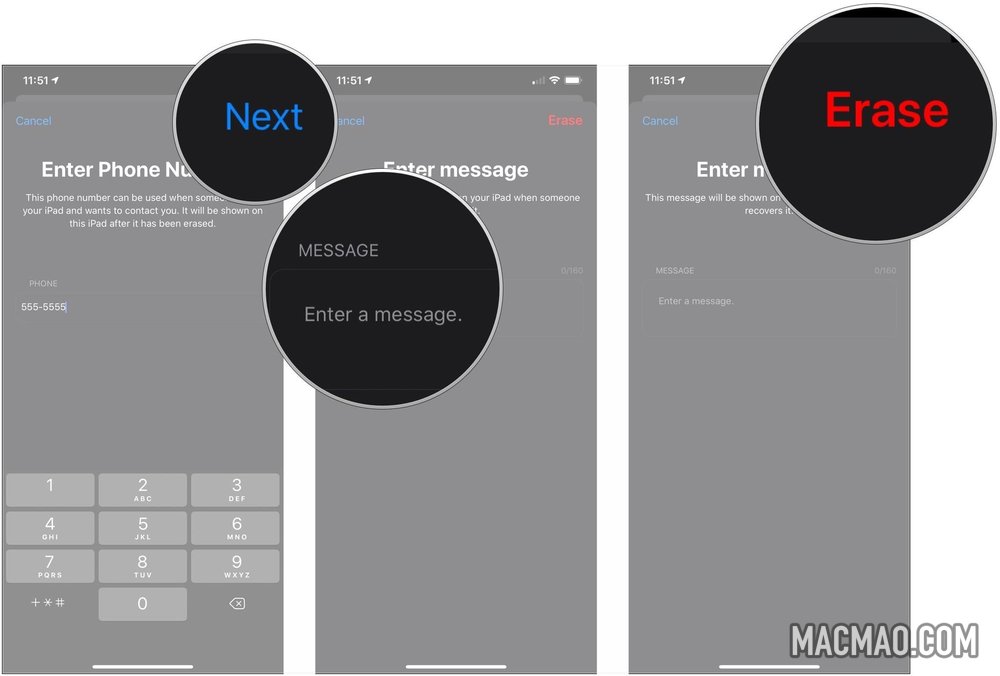
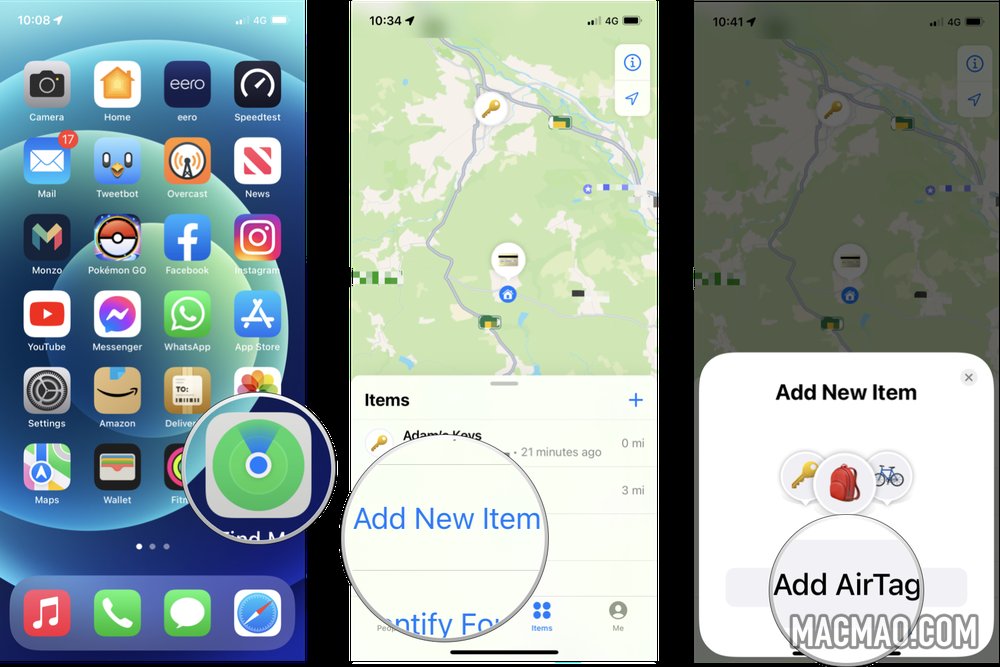
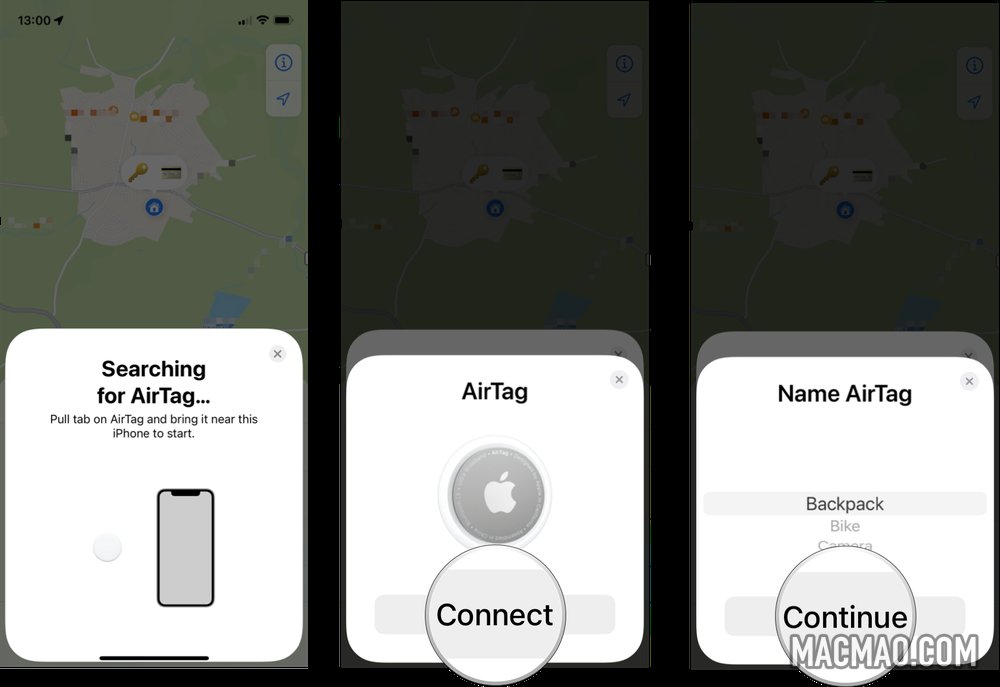
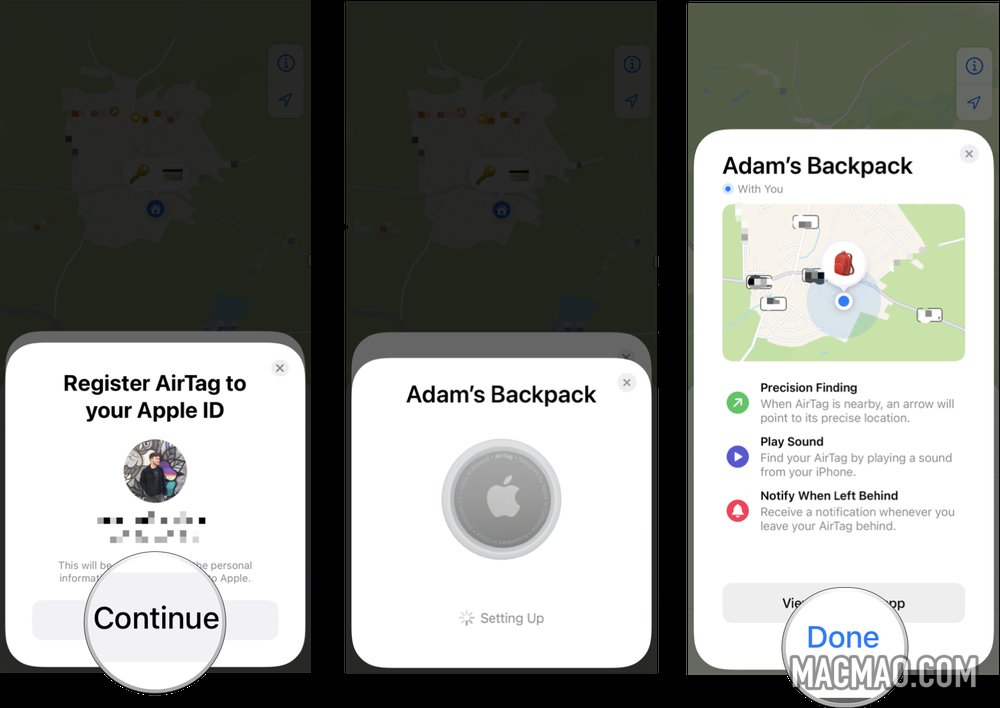
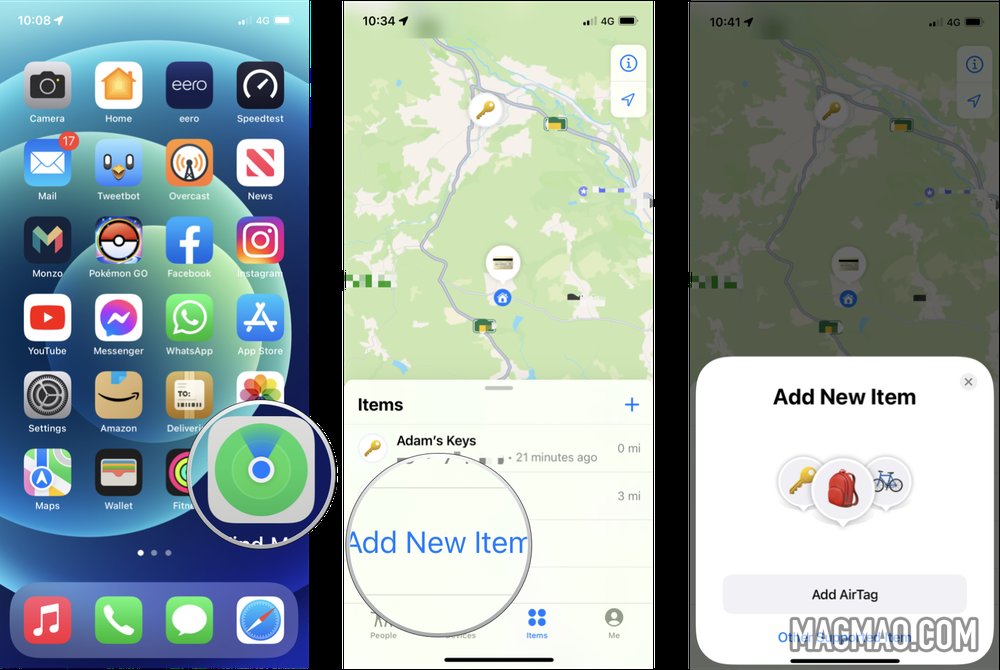
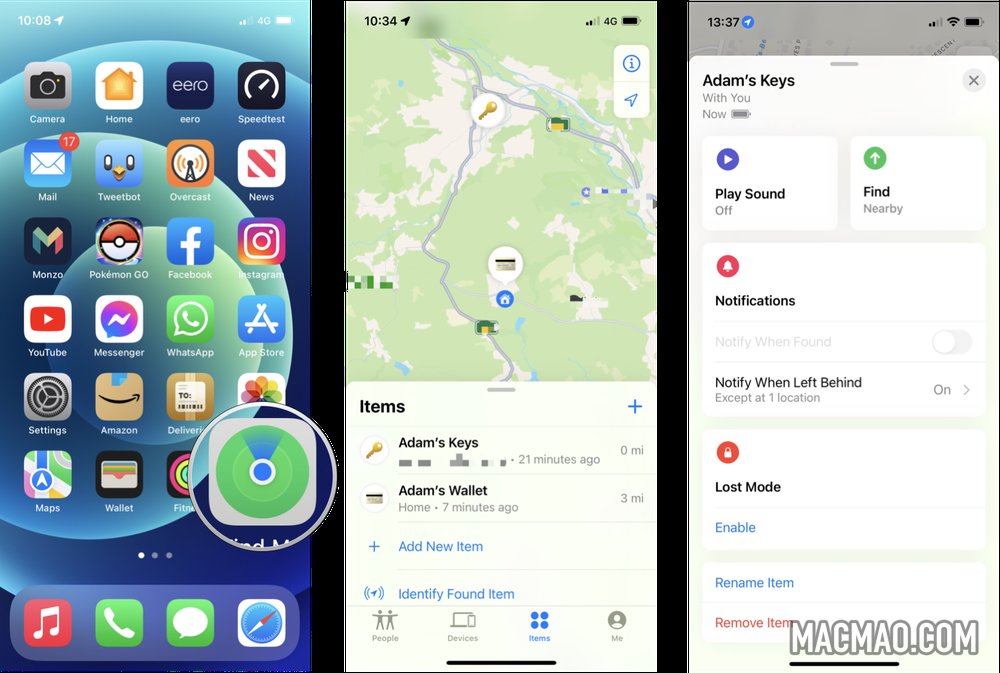
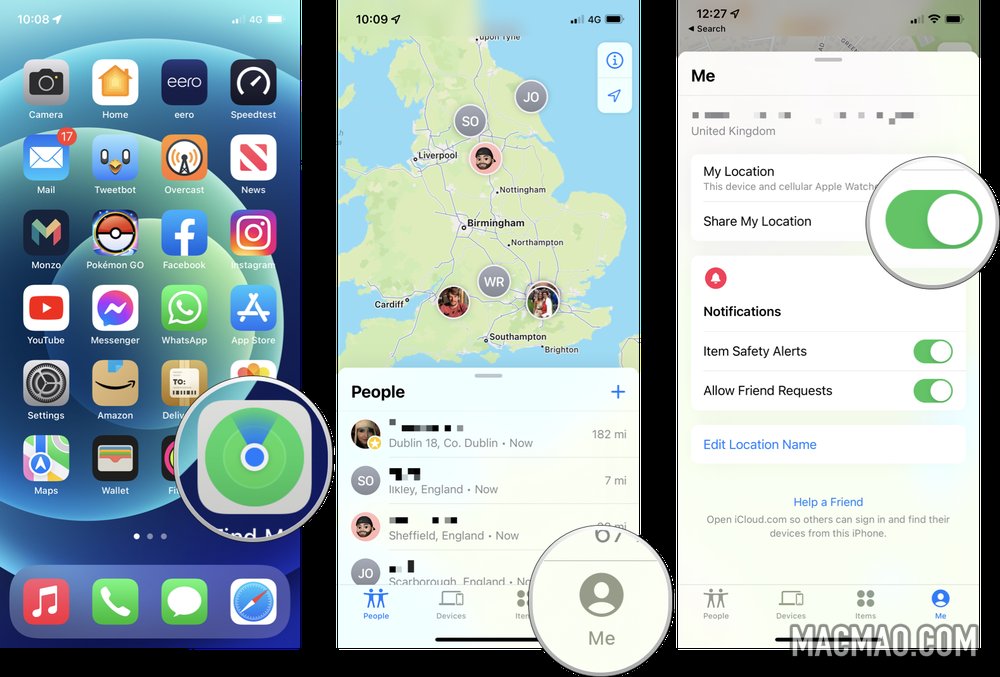
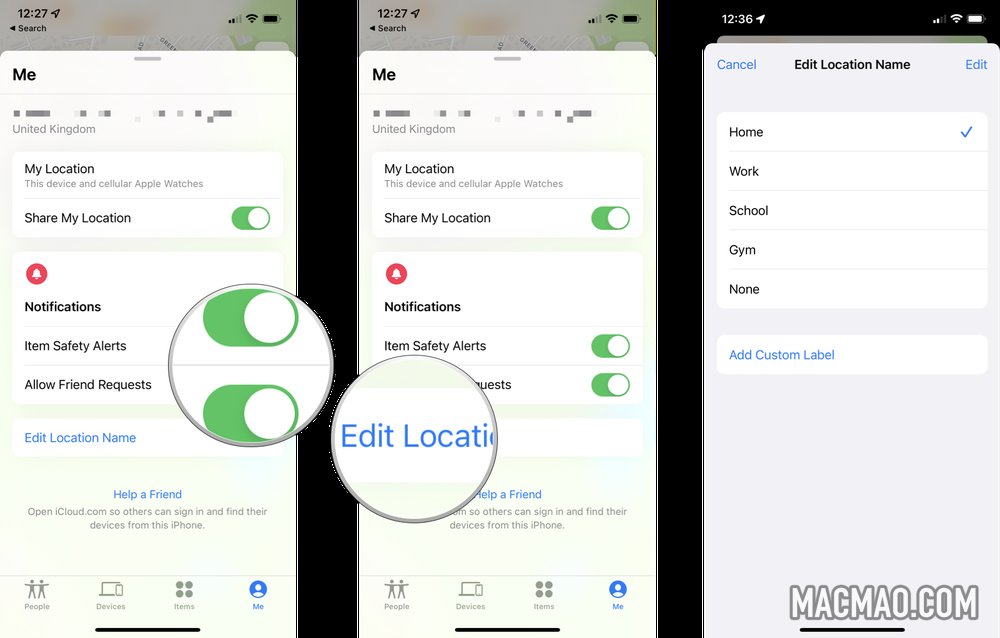
还没有评论,来说两句吧...